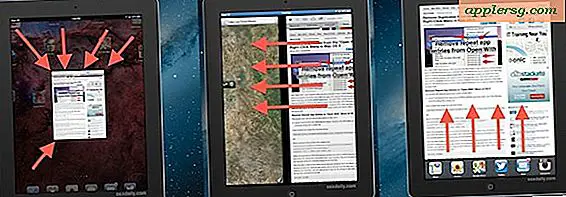Hoe converteer ik Ami Pro naar Word?
Ami Pro was eind jaren tachtig en begin jaren negentig een populair tekstverwerkingsprogramma. Het was de voorloper van de Lotus Word Pro-toepassing, die tot het begin van de jaren 2000 een grote concurrent van Microsoft Word was. Microsoft Word is sindsdien de dominante tekstverwerkingstoepassing voor Windows-gebruikers geworden.
Als u over Ami Pro beschikt, kunt u de bestanden converteren voor gebruik in Word door het document op te slaan in de bestandsindeling Rich Text Format (.rtf). RTF-bestanden zijn volledig compatibel met MS Word. Als je geen Ami Pro hebt, moet je een speciale converter voor Word installeren.
Bestanden converteren in Ami Pro
Stap 1
Start het Ami Pro-tekstverwerkingsprogramma.
Stap 2
Klik op de optie "Bestand/Openen" in de menubalk. Blader naar het bestand dat u wilt converteren voor gebruik met Microsoft Word. Open het bestand in Ami Pro.
Stap 3
Klik op "Bestand/Opslaan" in de menubalk en vervolgens op de optie "Opslaan als". Kies "Rich Text Format" als bestandstype in het vervolgkeuzemenu "Bestand". Klik op de knop "OK". Het bestand is nu compatibel met Microsoft Word.
Open het geconverteerde Ami Pro-bestand in Word. Breng zo nodig wijzigingen aan en druk het document af of sla het op.
Het Microsoft Office Converter Pack gebruiken
Stap 1
Bezoek de Microsoft Office-website en download het Office Converter Pack.
Stap 2
Blader naar de map waar u het gedownloade bestand hebt opgeslagen. Dubbelklik op het bestand om de conversietoepassing te installeren. Sluit Microsoft Word als daarom wordt gevraagd.
Stap 3
Start Microsoft Word opnieuw. Als u Word 2000 of 2003 gebruikt, klikt u op het menu "Extra" en vervolgens op "Opties". Klik in Word 2007 en 2010 op de knop "Word" en vervolgens op "Word-opties" onder aan het pop-upmenu.
Stap 4
Klik op het tabblad "Algemeen" in Word 2000 of 2003, of het tabblad "Geavanceerd" in Word 2007 of 2010 en scrol omlaag naar het gedeelte "Algemeen" in het rechterdeelvenster van het venster.
Stap 5
Klik op het selectievakje naast "Conversie bevestigen bij openen" in Word 2000 of 2003. Schakel in Word 2007 en 2010 de optie "Conversie van bestandsindeling bevestigen bij openen" in. Klik in alle versies op de knop "OK" om de wijzigingen op te slaan en terug te keren naar het hoofdvenster van Word.
Klik op de optie "Bestand/Openen" in de menubalk en blader naar het Ami Pro-document dat u wilt openen. Markeer het bestand en klik op de knop "Openen". Druk op de knop "Ja" wanneer u wordt gevraagd om de conversie van het bestand te bevestigen in een Word-compatibel formaat.